Содержание
- 2. Наступні теми: Пояснення важливості забезпечення безпечних умов праці і виробничих процедур. Знайомство з інструментами і програмним
- 3. Безпечні умови праці Робоче місце повинне мати інструкції з техніки безпеки: правила техніки безпеки і потенційні
- 4. Загальні правила техніки безпеки Зняти годинник, ювелірні прикраси, застебнути гудзики на одязі. Перед початком роботи відключити
- 5. Загальні правила техніки безпеки Не зберігати напої та їжу на робочому місці. Підтримуйте чистоту на робочому
- 6. General Safety Guidelines УВАГА. Блоки живлення і монітори знаходяться під дуже високою напругою. При ремонті блоків
- 7. Правила пожежної безпеки Ніколи не боріться з вогнем, який вийшов з-під контролю або не локалізований. Перед
- 8. Правила пожежної безпеки клас А — папір, дерево, пластмаси, картон; клас В — бензин, гас, органічні
- 9. Правила пожежної безпеки За призначенням, вогнегасники підрозділяють: для гасіння загоряння твердих горючих речовин (клас пожежі А);
- 10. Класифікація використання вогнегасників
- 11. використання вогнегасників Не слід використовувати порошкові вогнегасники для захисту устаткування, яке може вийти з ладу при
- 12. Запобігання пошкодженню устаткування і втрати даних Пошкодження комп'ютерного устаткування можуть бути викликані електростатичним розрядом (ЕСР), суворими
- 13. Electrostatic Discharge (ESD) - електростатичний розряд (ЕСР) Статична електрика призводить до накопичення електричного заряду. ЕСР може
- 14. Рекомендації по захисту від ЕСР До встановлення зберігайте всі компоненти в антистатичних пакетах. На робочих місцях
- 15. Кліматичні умови Якщо температура довкілля дуже висока, устаткування може перегрітися. Якщо рівень вологості дуже низький, збільшується
- 16. Типи флуктуацій електроживлення Коли напруга на комп'ютері не є точною або стабільною, комп'ютерні компоненти можуть працювати
- 17. Типи флуктуацій електроживлення Неполадки в мережі живлення вважаються: - аварія мережевої напруги (напруга в мережі живлення
- 18. Типи флуктуацій електроживлення Підйом напруги (surge) -- підвищення напруги до 110% від номінального на час одного
- 19. Типи флуктуацій електроживлення Високовольтні сплески (spike) -- різке підвищення напруги аж до 6000 В тривалістю від
- 20. Типи флуктуацій електроживлення Провал напруги (sag) -- спад напруги на 80--85% нижче номінального тривалістю від одного
- 21. Типи флуктуацій електроживлення Електромагнітні перешкоди, або шуми (electromagnetic interference or noise) -- спотворення синусоїдальної форми напруга,
- 22. Типи флуктуацій електроживлення Зміна частоти (frequency variation) -- відхилення частоти від номінального значення більш ніж на
- 23. Типи флуктуацій електроживлення Зниження напруги (brownout) -- падіння напруги на деяку відносно постійну величину нижче номінального
- 24. Типи флуктуацій електроживлення Повне відключення (blackout) -- нульове значення напруги протягом більше двох періодів. Може бути
- 25. Пристрої захисту електроживлення Щоб забезпечити захист від флуктуацій електроживлення, користуйтеся захисними пристроями для захисту даних і
- 26. Пристрої захисту електроживлення
- 27. Пристрої захисту електроживлення Резервні ДБЖ (off-line, Standby - автономні) (UPS - Uninterruptible Power Supplies) .
- 28. Резервний UPS Переваги: Компактність, економічність, легкість, відносна дешевизна. Недоліки: Відсутня стабілізація вихідної напруги; Не повна фільтрація
- 29. Резервний UPS
- 30. Інтерактивний UPS (line-interactive чи Smart UPS) ідентичний резервному, за винятком ступінчастої стабілізації вихідної напруги за допомогою
- 31. Інтерактивний UPS Переваги: Компактність, економічність, крокова стабілізація вихідної напруги, синусоїдальна форма вихідної напруги. Недоліки: Відсутня стабілізація
- 32. Інтерактивний UPS
- 33. On-line UPS (лінійні, з подвійним перетворенням)
- 34. On-line UPS (лінійні, з подвійним перетворенням) Переваги: живлять навантаження завжди від акумулятора, тому - на виході
- 35. On-line UPS (лінійні, з подвійним перетворенням)
- 36. Основні технічні характеристики UPS Потужність (у вольт-амперах - VA). Має бути в півтора-два рази більше або
- 37. Основні технічні характеристики UPS Діапазон частот на вході – 45 - 55 Hz Висота над рівнем
- 38. Про форму напруги на UPS У найдешевших моделей на виході напруга прямокутної форми, яка, навіть пройшовши
- 39. Правила техніки безпеки для захисту довкілля Комп'ютери і периферійні пристрої містять матеріали, які можуть бути небезпечні
- 40. Material Safety Data Sheet (MSDS) - паспорт безпеки матеріалів назва матеріалу; фізичні властивості матеріалу; небезпечні інгредієнти,
- 41. Комп'ютери й інші обчислювальні пристрої піддаються утилізації за однією з наступних причин: У міру старіння пристроїв
- 42. Належна утилізація акумуляторів Акумулятори часто містять рідкоземельні метали, які можуть бути небезпечні для довкілля. Акумулятори портативних
- 43. Належна утилізація моніторів У моніторах міститься скло, метал, пластмаси, свинець, барій і рідкоземельні метали. Монітори належить
- 44. Утилізація порошку, картріджів Використаний фарбувальний порошок і картріджи для принтера слід належним чином утилізувати або відправити
- 45. Утилізація хімічних розчинників і балонів з-під аерозолів У жодному випадку не виливайте хімікати або розчинники в
- 46. Інструменти і програмне забезпечення, їх призначенням. Знайомство з апаратними засобами і їх призначенням. Знайомство з програмними
- 47. Апаратні засоби і їх призначення У міру набуття досвіду ви дізнаєтесь, які інструменти використовують при виконанні
- 48. Засоби захисту від ЕСР Антистатичний браслет захищає комп'ютерне устаткування, коли є заземлення на шасі. Антистатичний килимок
- 49. Ручні інструменти Більшість інструментів, що використовуються в процесі збірки комп'ютера, є невеликими ручними інструментами. Вони пропонуються
- 59. Засоби очищення При обслуговуванні або ремонті комп'ютерів порібно мати належні засоби очищення. Їх використання гарантує те,
- 63. Засоби діагностики Для тестування апаратури використовуються цифровий мультиметр і адаптер для контролю роботи портів.
- 64. Програмні засобами і їх призначення Інженер повинен уміти використовувати ряд програмних засобів, що допомагають діагностувати проблеми,
- 65. Засоби управління диском Fdisk — використовується для створення і видалення розділів на жорсткому диску.
- 66. Засоби управління диском Format — використовується для підготовки жорсткого диска до зберігання інформації.
- 67. Засоби управління диском Scandisk або Chkdsk — використовується для перевірки цілісності файлів і папок на жорсткому
- 68. Засоби управління диском Defrag — використовується для оптимізації розміщення даних на жорсткому диску з метою забезпечення
- 69. Засоби управління диском Disk Cleanup — використовується для очищення місця на жорсткому диску шляхом пошуку файлів,
- 70. Засоби управління диском Disk Management (Управління дисками) — системна утиліта, використовується для управління жорсткими дисками і
- 71. Засоби управління диском System File Checker (SFC) — утиліта сканує всі встановлені системні файли і виконує
- 72. Засоби управління диском sfc [/ scannow] [/ scanonce] [/ scanboot] [/ cancel] [/ quiet] [/ enable]
- 73. Засоби управління диском Для усунення неполадок і відновлення пошкоджених файлів використовуйте завантажувальний диск Windows XP. Завантажувальний
- 74. Програмні засоби захисту Центр забезпечення безпеки Windows XP — дозволяє перевіряти стан важливих налаштувань безпеки комп'ютера.
- 75. Програмні засоби захисту Антивірусна програма — захищає комп'ютер від атак вірусів. Засоби видалення шпигунського ПЗ —
- 76. Знайомство з організаційними інструментами і їх призначенням Особисті довідкові матеріали. До особистих довідкових матеріалів відносяться керівництва
- 77. Особисті довідкові матеріали Примітки — Вносьте зауваження в ході вивчення і процедури ремонту. Звертайтеся до цих
- 78. Особисті довідкові матеріали Довідкові матеріали в мережі Інтернет. Наступні ресурси мережі Інтернет містять безліч корисної інформації
- 79. Proper Use of Antistatic Wrist Strap З'єднайте кабель заземлення з металевим шасі комп'ютера. Обгорніть ремінь кругом
- 80. Використання антистатичного коврика Покладіть комп'ютер на коврик. З'єднайте комп'ютер кабелем з ковриком. З'єднайте коврик з достовірним
- 81. Використовуйте відповідний тип і розмір викрутки. УВАГА. При роботі з електронними пристроями переконаєтеся в тому, що
- 82. Правильне використання чистячих засобів Пил може призводити до проблем при роботі вентиляторів, кнопок і інших механічних
- 83. Корпуси комп'ютерів Корпуси комп'ютерів і зовнішні поверхні моніторів слід очищати безворсовою тканиною, змоченою розчином м'якого чистячого
- 84. Монітори ЖК-екрани. Не використовуйте для очищення ЖК-екранів аміачні засоби для миття стекол або інші розчини, якщо
- 85. Електронно-променеві трубки Для чищення екранів моніторів змочіть м'яку безворсовую тканину дистильованою водою та протріть екран зверху
- 86. Корпуси комп'ютерів Очистіть запилені компоненти за допомогою балона із стислим повітрям. Стисле повітря не приводить до
- 87. Контакти компонентів Контакти компонентів можна чистити ізопропіловим спиртом. Не користуйтеся медичним спиртом. У медичному спирті містяться
- 88. Корпуси комп'ютерів, клавіатура Очистіть настільну клавіатуру стислим повітрям або невеликим ручним пилососом з щіткою-насадкою. УВАГА. У
- 89. Миша Зовнішні поверхні миші чистіть склоочисником і м'якою тканиною. Не розпиляйте склоочисник прямо на мишу. При
- 91. Additional Resources U.S. Dept of Labor, Occupational Safety & Health Administration http://www.osha.gov Microsoft Technet website http://www.technet.microsoft.com
- 92. Let’s see what you have learned . . . Q: Чим рекомендують видаляти пил з середини
- 93. Q: Яка програма використовується для оптимізації вільного простору на жорсткому диску? A: програма Defrag Q: Яка
- 95. Скачать презентацию
















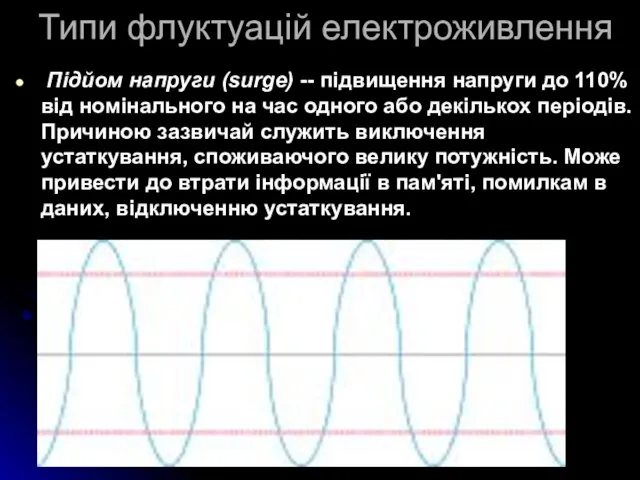










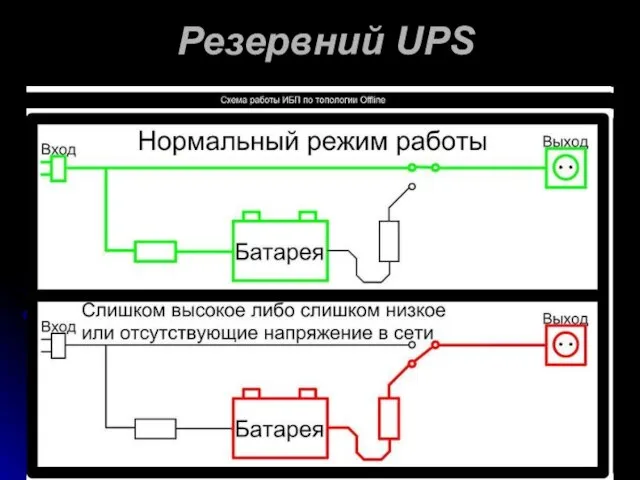
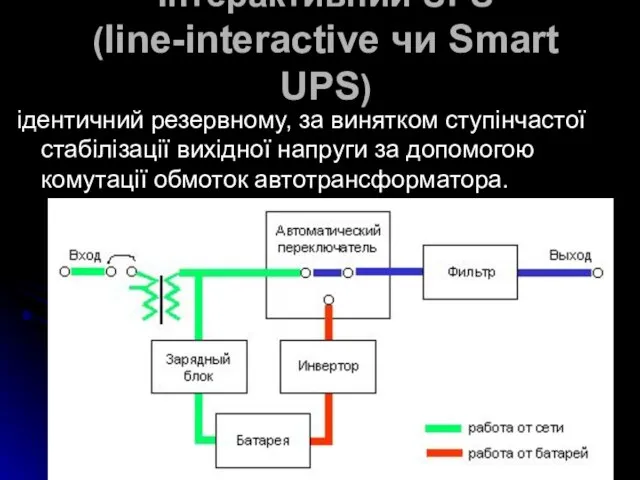


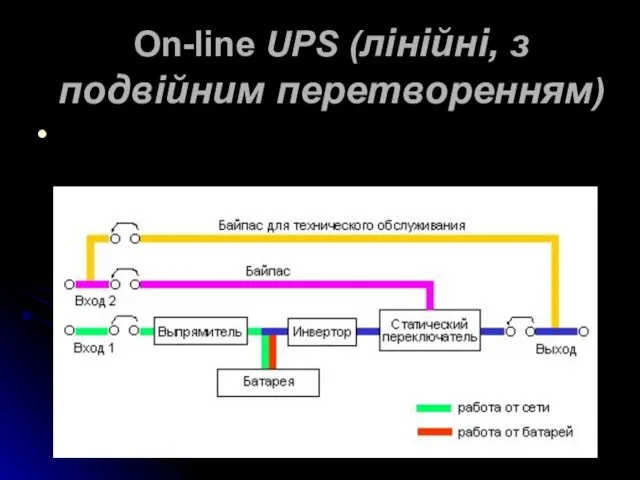

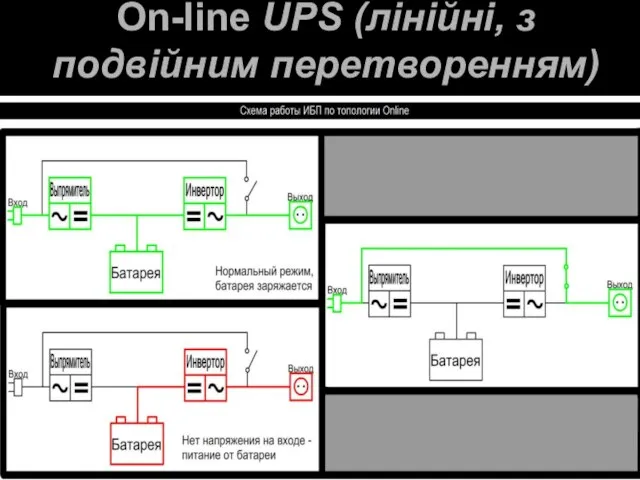















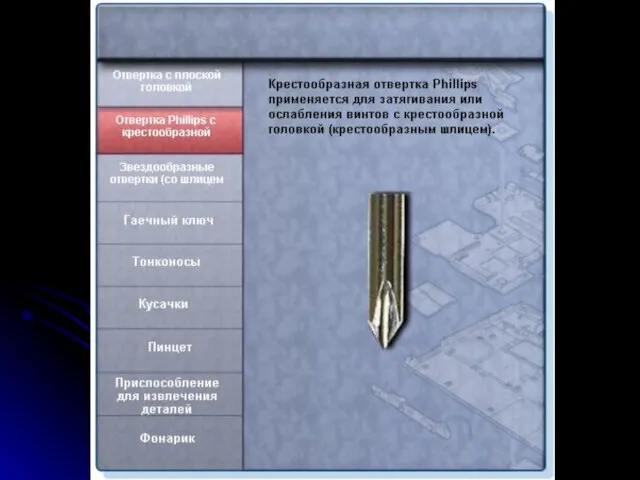


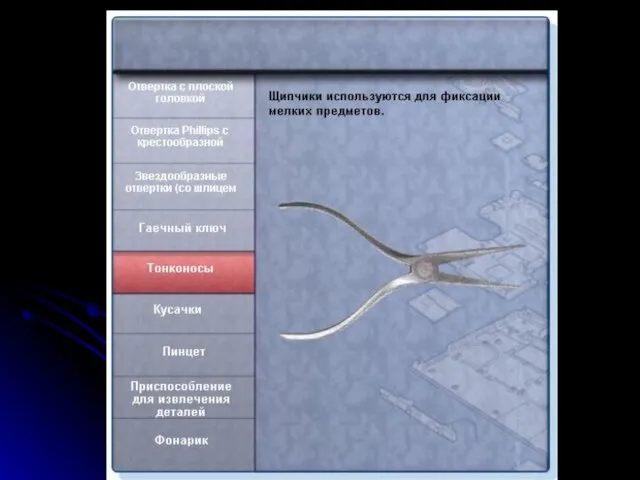
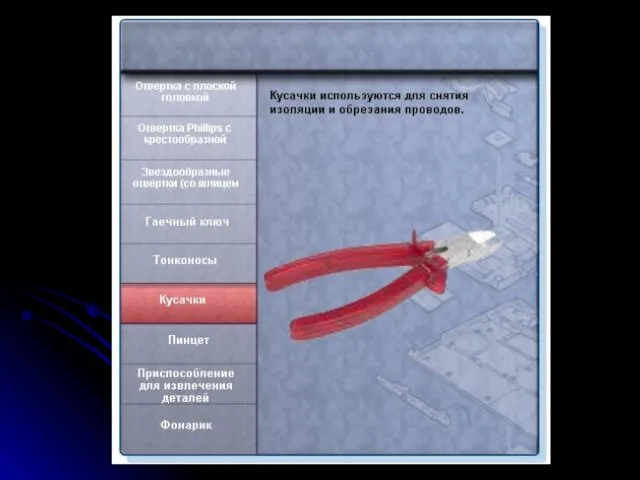
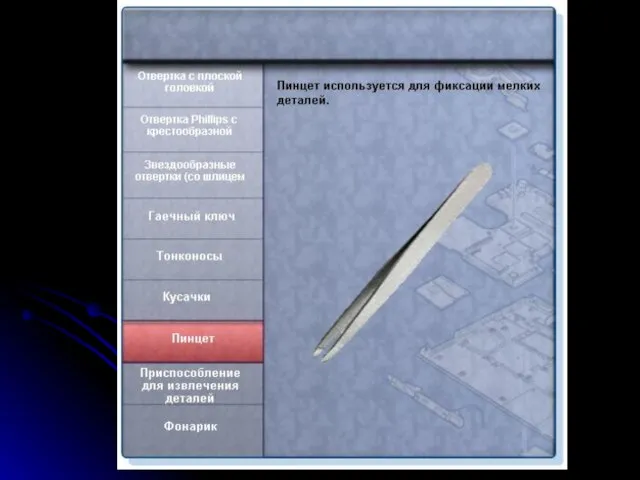
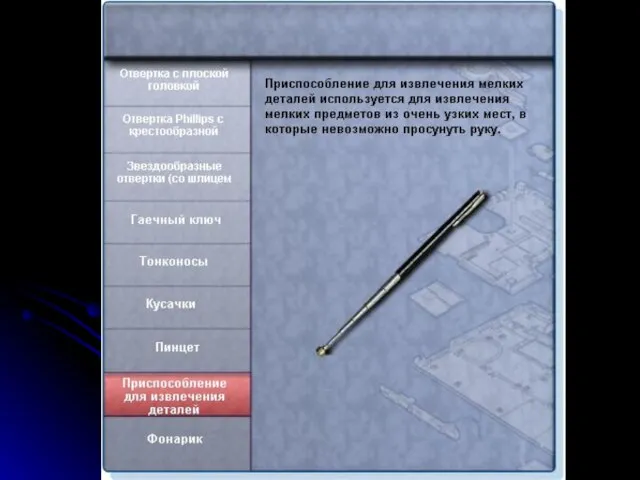
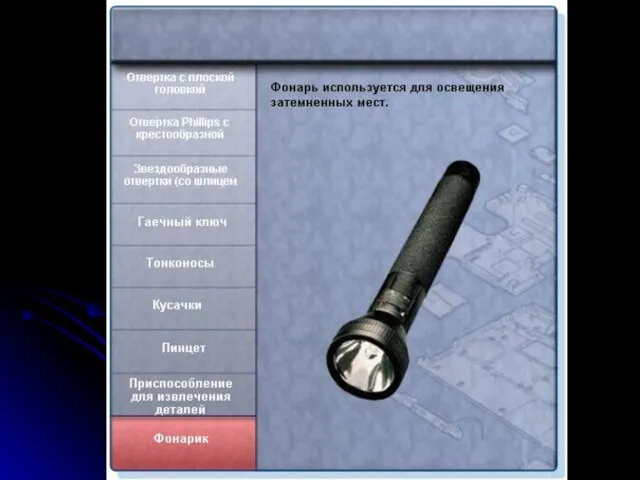

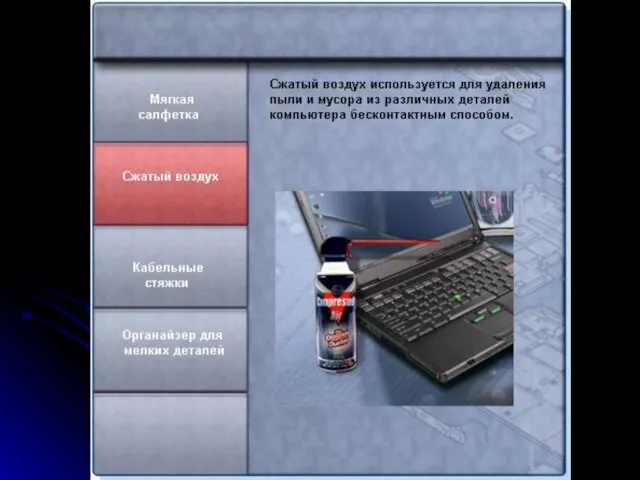
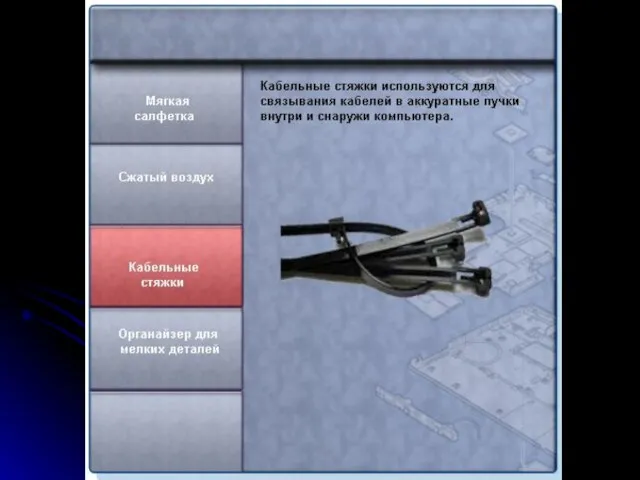
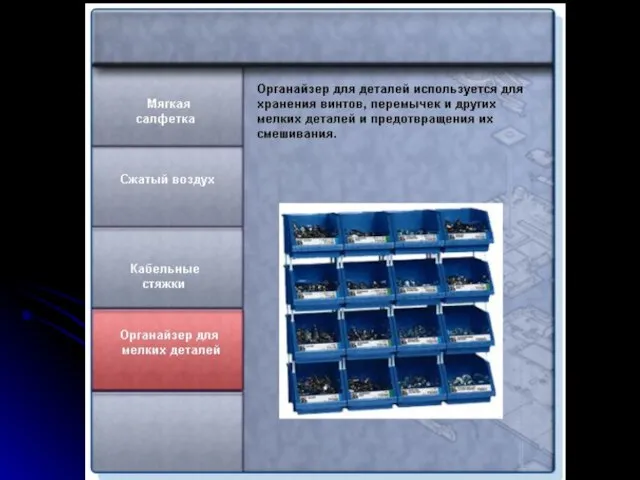




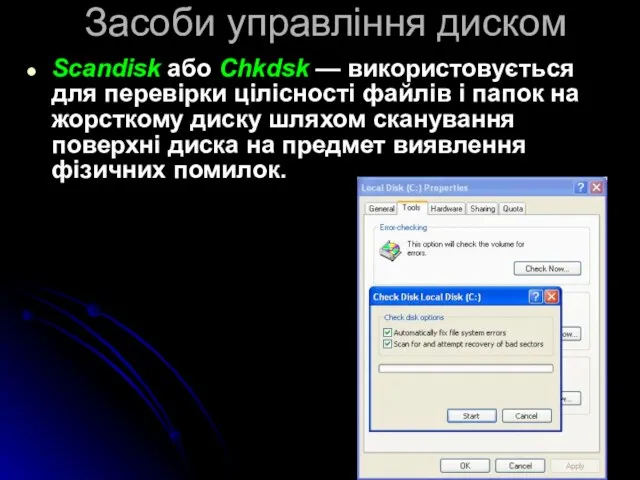




![Засоби управління диском sfc [/ scannow] [/ scanonce] [/ scanboot] [/ cancel]](/_ipx/f_webp&q_80&fit_contain&s_1440x1080/imagesDir/jpg/374705/slide-71.jpg)


















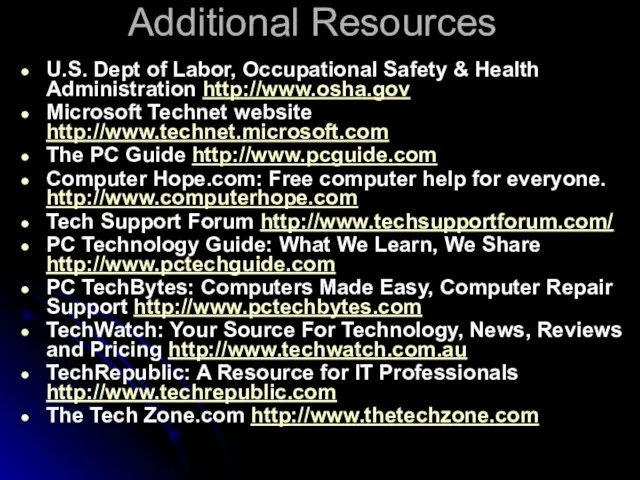


 ГЕОГРАФИЧЕСКОЕ НАИМЕНОВАНИЕ КАК ПРЕДМЕТ (607)
ГЕОГРАФИЧЕСКОЕ НАИМЕНОВАНИЕ КАК ПРЕДМЕТ (607) 7 чудес России
7 чудес России Женщины Великой Отечественной войны
Женщины Великой Отечественной войны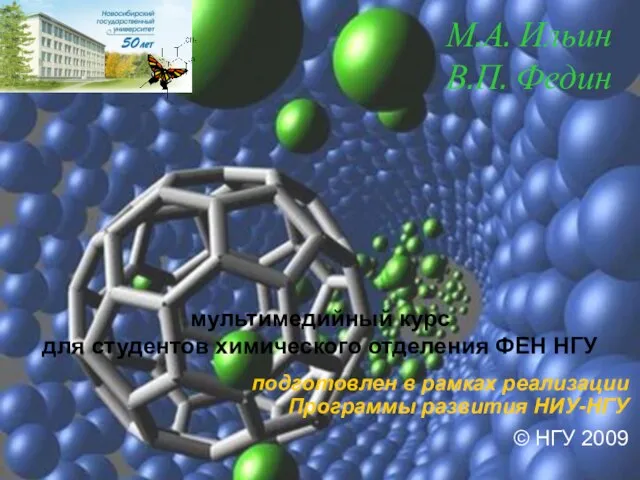 Введение в современную неорганическую химию
Введение в современную неорганическую химию Презентация на тему Принцип разделения властей
Презентация на тему Принцип разделения властей Наука. Основные особенности научного мышления. Естественные и социально-гуманитарные науки
Наука. Основные особенности научного мышления. Естественные и социально-гуманитарные науки Родниковая страна Джанны Тутунджан
Родниковая страна Джанны Тутунджан Казанский собор
Казанский собор Натюрмо́рт - мёртвая природа
Натюрмо́рт - мёртвая природа Пейзаж-настроение на мотив моря
Пейзаж-настроение на мотив моря Редактирование и форматирование текста
Редактирование и форматирование текста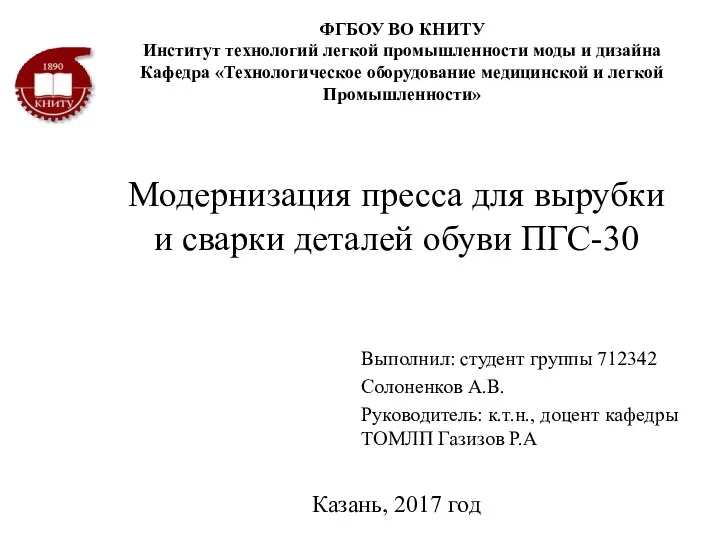 Модернизация пресса для вырубки и сварки деталей обуви ПГС-30
Модернизация пресса для вырубки и сварки деталей обуви ПГС-30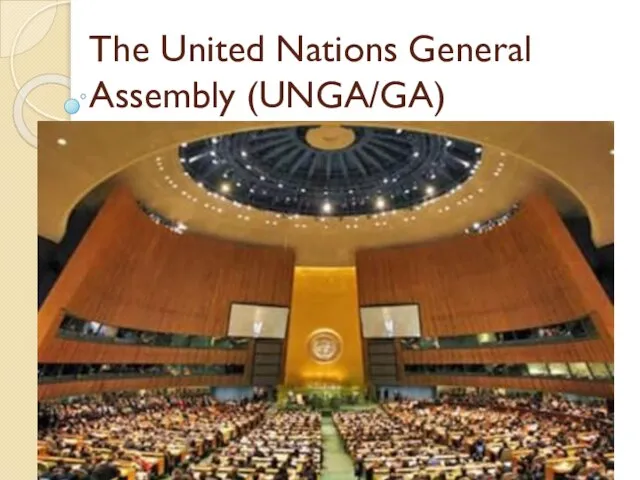 The United Nations General Assembly
The United Nations General Assembly  Здоровье школьника
Здоровье школьника Сказочные существа. 2 класс
Сказочные существа. 2 класс Презентация на тему Фенолы
Презентация на тему Фенолы Профпробы. Рецепты блюд
Профпробы. Рецепты блюд Презентация на тему Национальный парк Паанаярви
Презентация на тему Национальный парк Паанаярви Методика преподавания химии
Методика преподавания химии Бактяева Галина Владимировна
Бактяева Галина Владимировна Национальная библиотека Украины для детей
Национальная библиотека Украины для детей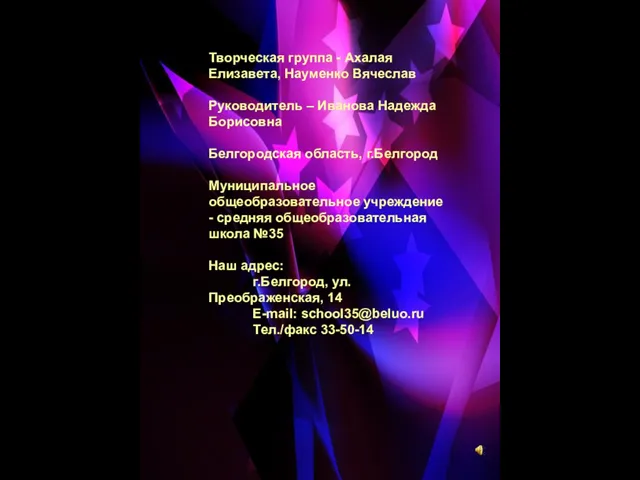 Творческая группа - Ахалая Елизавета, Науменко Вячеслав Руководитель – Иванова Надежда Борисовна Белгородская область, г.Белгор
Творческая группа - Ахалая Елизавета, Науменко Вячеслав Руководитель – Иванова Надежда Борисовна Белгородская область, г.Белгор Презентация на тему Растения-паразиты Презентация к уроку экологии в 6 классе
Презентация на тему Растения-паразиты Презентация к уроку экологии в 6 классе 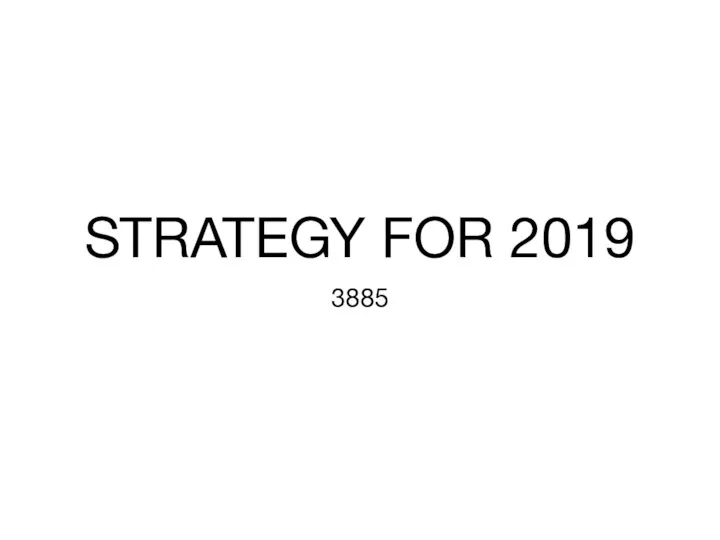 Strategy template. Шаблон
Strategy template. Шаблон 4 Узел намотки увеличенной ёмкости МК30Т Ёмкость узла намотки 6200 м для БДТ 38,1 мм или 4100 для БДТ 44.45 ммЁмкость узла намотки 6200 м для БДТ
4 Узел намотки увеличенной ёмкости МК30Т Ёмкость узла намотки 6200 м для БДТ 38,1 мм или 4100 для БДТ 44.45 ммЁмкость узла намотки 6200 м для БДТ Российское законодательство об организации размещения закупок на поставки товаров, выполнение работ, оказание услуг
Российское законодательство об организации размещения закупок на поставки товаров, выполнение работ, оказание услуг Институт психологии. Приём 2020
Институт психологии. Приём 2020 Активизация поведения персонала предприятия угольной промышленности
Активизация поведения персонала предприятия угольной промышленности